디스코드의 차단기능에 대한 모든 내용을 정리해 둔 페이지 입니다. 이 글을 읽으면 누가 나를 차단했는지 몰래 확인해 볼 수 있으며, 차단과 해제 방법, 채널에서 추방하는 방법, 추방 당해도 다시 들어가는 방법, 친구삭제하는 방법과 어떻게 되는지까지 알 수 있게 되어 디스코드를 더 편리하게 사용할 수 있게 될 것입니다.
디스코드 차단에 대한 모든 내용
디스코드 차단은 한 마디로 상대가 내게 주는 모든 내용을 전달받지 않는 것입니다. 이 글은 아래와 같은 절차로 진행되며 특히 2번 항목을 통해 조금 더 세련된 차단방법을 배워가시면 좋겠습니다.
1. 차단하면 어떻게 되는지
2. 차단/차단해제 하는 방법
3. 상대가 나를 차단했는지 확인하는 방법
4. 추방하는 방법
5. 차단/추방 뚫기
6. 친구삭제 하는 방법/삭제하면 어떻게 되는지
7. 정리
1. 차단하면 어떻게 되는지 알아보기
우선 차단을 진행하면 어떻게 되는지에 대해 알아보겠습니다. 내가 차단했을 때 예시와 내가 차단 당했을 때를 나눠서 설명하겠습니다.
내가 차단했을 때 바뀌는 점
상대를 차단하고 나면 여러가지 변경사항이 생기게 됩니다.
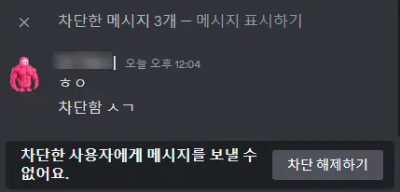
- 친구 목록에서 제외됩니다.
- 친구추가, 서버 초대가 불가능합니다.
- 그 어떤 연락도 1대1로는 받지 않게 됩니다. (메시지, 통화, 상태표시)
- 예외적으로 같은 채널에서 여럿이 통화하면 음성은 들리지만 채널 내 채팅은 검열됩니다. 다만, 원하면 확인 가능합니다.
- 차단을 했더라도 상대 프로필은 계속 확인 가능
- 차단했던 당시의 메시지가 검열되어 보지 못 하게 됩니다. 원하면 볼 수 있으며, 이전에 남긴 대화 내용은 그대로 남아서 확인 가능합니다.
상대방에게 차단 당했을 때 바뀌는 점
차단 하는 입장에서는 아무것도 보이지 않아서 별로 바뀌는 것이 없지만 당하는 입장에서는 바뀌는 내용과 못 하는 활동이 많아집니다. 짧게 요약하자면 언제 차단되었는지 알 방법이 없으며, 상대방에게 메시지를 보냈을 때 '메시지가 전송되지 않음'자동 메시지가 나옵니다. 또, 친구목록에서 사라지고, 통화하려면 친구 요청 보내야 하며 친구 요청 보내면 실패 창 뜹니다.
1. 상대가 온라인 상태여도 상대의 상태 표시가 오프라인으로 보입니다.

2. 1대1 메시지를 보낼 수 없게 됩니다. 메시지를 보내면 디스코드 챗봇이 '전송되지 않았어요' 알림을 보냅니다. 챗봇의 링크에는 메시지를 보낼 수 없는 이유를 친절하게 설명해주는데 이런 알림이 뜨면 거의 차단당한 것 입니다.
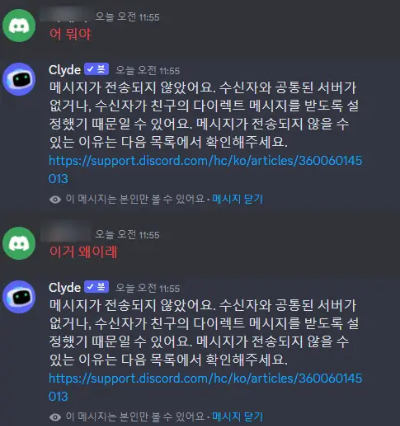
3. 1대1로 통화를 할 수 없게 됩니다. 만약 통화버튼을 누르면 친구요청을 하라 안내창이 뜨는데, 친구요청을 하면 결국 실패하기 때문에 1대1로 통화 할 수 있는 방법이 사라져버립니다.
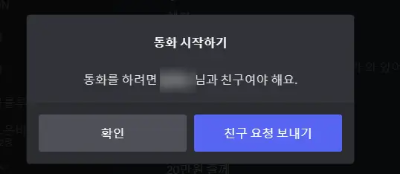
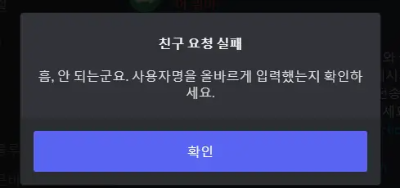
3. 1대1 통화는 불가능하지만 같은 채널에서 여럿이 통화하면 대화가 가능합니다.
2. 차단하는 방법/차단해제 하는 방법
디스코드에서 지원하는 차단은 다른 매체에 비해서 꽤 디테일한 기능을 제공합니다. 그래서 차단 관련 기능이 3개나 있는데요. 그 내용으로는 개인정보 보호, 사용자 차단, 친구요청 맞춤설정이 있습니다.
개인정보 보호 설정하는 방법
개인 메시지 차단은 특정 대상을 딱 집어내는 것이 아니라 규모가 큰 채널에 들어가거나 불특정 다수를 계속해서 만나게 되는 상황에 디테일한 설정을 통해 개인정보를 보호할 수 있도록 도와주는 기능입니다. 다음과 같은 4가지 기능을 제공합니다.
- 서버 멤버의 다이렉트 메시지 허용 여부
- 서버 내에서 다이렉트 메시지는 허용하지만 모르는 사람은 걸러내어 못 보내게 하기 여부
- 서버에서 내 활동상태 공유 여부
- 서버의 사용자가 내 활동에 참가 할 수 있는지 허용 여부
이제 설정하는 방법을 알아봅시다.
1. 서버 우측 화살표를 내린 뒤 개인정보 보호 설정에 들어간다.
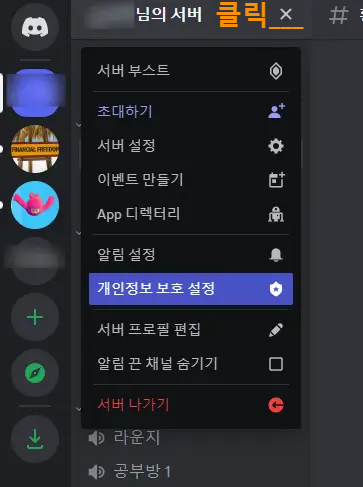
2. 개인정보 보호 설정에서 원하는 기능을 선택한다.
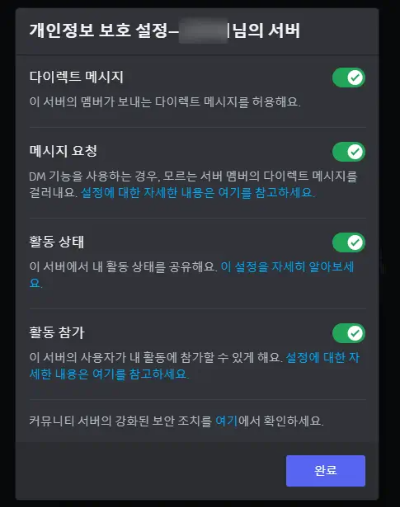
위에서부터 3번째 줄에 있는 활동상태는 디스코드 음성통화에서 지원하는 활동을 함께 하는지, 활동상태를 공유하는지에 대한 내용입니다. 만약 활동이 뭔지 궁금하시다면 아래의 글을 추천합니다.
사용자 차단하는 방법
사용자를 차단하는 기능인데요 우리가 일반적으로 알고있는 보편적인 기능이라 생각하면 됩니다.
1. 친구 창에서 우클릭-차단하기를 클릭한다.
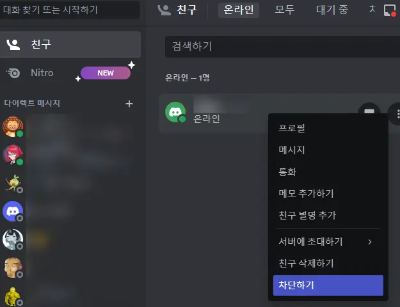
2. 차단 확인하기
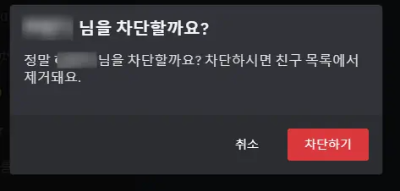
친구요청 맞춤 설정하는 방법
친구요청 설정은 자신에게 친구요청 할 수 있는 사람들을 제한하는 기능입니다. 누구나 할 수 있게 설정하거나 친구의 친구, 서버의 멤버 등으로 제한할 수 있습니다. 저는 개인적으로 괜한 문제 안 생기게 하려면 누구나를 off 해서 친구의 친구, 서버의 멤버만 요청할 수 있도록 설정하는 것이 좋을 듯 합니다. 애당초 차단할 상황을 미연에 방지하는 것도 좋은 방법입니다. 친구요청을 맞춤설정해서 이상한 사람이 접근하는 상황을 방지해보세요.
1. 좌측 하단에 톱니바퀴 버튼을 클릭해서 사용자설정에 들어간다.
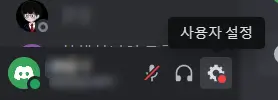
2. 친구요청 칸을 클릭해서 원하는 옵션을 선택한다.
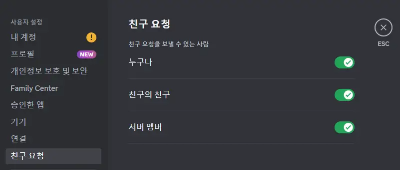
3. 상대에게 안 들키고 차단 당했는지 확인하는 방법
앞서 설명한 듯이 차단 당했을 때에는 통화, 메시지, 이모지, 온라인 신호 등 상대에게 모든 정보를 보낼 수 없으며 상대의 정보또한 알 수 없습니다. 물론 당당하게 메시지를 보내고 디스코드 봇에게 메시지를 보낼 수 없다는 내용의 알림을 받게 된다면 손 쉽게 알 수 있겠지만 만약 차단당했는지 아닌지 구분이 어려운 상태라면 최대한 부작용 없이 상대에게 들키지 않고 차단 당했는지 확인해 보는 것이 최고의 선택입니다.
- 이모지 보내보기 : 1대1 채팅 창에서 상대에게 이모지를 보내보세요. 이모지는 그냥 보내도 별로 이상하지 않습니다. 만약 보내지지 않는다면 차단당한 것이지만 보내진다면 간단하게 둘러댈 수 있습니다.
- 메시지에 반응 추가하기 : 상대가 보낸 메시지 우측 상단에 점3개 버튼을 클릭해서 반응 추가하기를 해보세요. 만약 추가되지 않는다면 차단당한 것입니다.
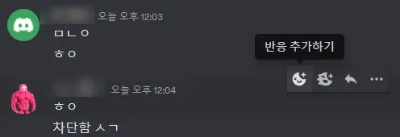
- 채널을 통해 온라인 상태 확인해보기 : 상대와 같은 채널에 들어와서 통화하고 있는데 상대의 상태표시가 오프라인이라면 차단당한 것입니다.
- 친구목록 확인하기 : 친구추가를 했던 상대가 친구목록에서 없어졌다면 차단당한 것입니다.
4. 추방하는 방법
채널에 해가되는 인물은 차단보다는 추방시키는 것이 가장 좋은 방법입니다. 채널에서 추방 하면 대화내용은 남아있지만 추방당했다는 메시지도 남지 않고 쥐도새도 모르게 그냥 사라져버립니다. 추방당한 입장에서는 그냥 해당 채널이 사라져버리고, 다시 초대하면 채널에 함께 할 수 있게됩니다.
채널 주인으로서 사용자를 추방시키는 방법은 다음과 같습니다.
1. 추방하고 싶은 상대를 우클릭합니다.
2. 아래쪽 추방버튼을 클릭합니다.
3. 추방 사유를 적고 마지막으로 추방하기 버튼을 누릅니다.

5. 차단/추방 뚫기
채널에서 밴 당했을 때에는 새로운 계정으로 다시 들어가야합니다. vpn을 켜고 부계정으로 접속해야 채널에서 당한 밴을 뚫을 수 있는데요 만약 vpn을 켜고 채널 접속 후 vpn을 끄게 되면 바로 밴당합니다. 가장 좋은 것은 당연히 추방당하지 않는 것입니다. 다시 한 번 정리하자면 아래와 같습니다.
1. 새로운 디스코드 계정을 만든다.
2. vpn을 켜고 추방당했던 채널에 접속한다.
3. vpn을 끄지 않는다.
6. 친구삭제 하는 방법/하면 상대에게 어떻게 보이는지
친구삭제 기능을 사용하면 해당 대상이 친구 창에서 사라집니다. 차단과는 조금 다른데요. 차단하면 친구요청이 불가능하지만 친구삭제는 다시 요청할 수 있습니다. 또, 친구삭제를 하더라도 메시지는 보낼 수 있지만 1대1 통화는 불가능합니다.
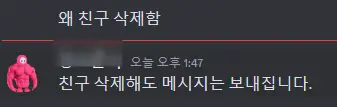
친구삭제 하는 방법은 아래와 같습니다.
1. 상대의 프로필을 우클릭 한다.
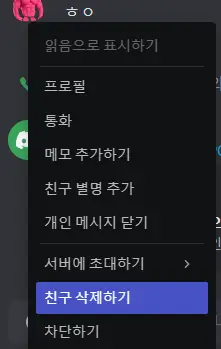
2. 차단하기 위 친구 삭제하기를 클릭한다.
마치며
더 궁금하거나 글로 써주면 하는 내용은 아래 댓글을 통해 문의하실 수 있습니다. 디스코드에 대한 더 많은 내용을 알고싶다면 아래의 글을 추천드립니다.
댓글 작성하는 방법
글쓴이에게 물어보고 싶은 내용이 있나요? 댓글을 통해 질문하세요! 댓글은 페이지 최하단에 있으며, 로그인 하지 않은 상태에서 이름과 비밀번호를 작성한 다음 작성할 수 있습니다. 이름과 비밀번호는 그냥 '.(점)'만 입력해도 무관합니다. 댓글 작성 후 글쓴이의 답글을 보고싶다면 즐겨찾기를 해두시고 하루 뒤 확인해보세요! 제가 직접 하루 안에 모든 질문에 성실하게 답해드립니다!
'SNS, 미디어 플랫폼 > 디스코드' 카테고리의 다른 글
| 입문자를 위한 디스코드 사용법 : 서버, 채널, 통화방법, 소셜관리 하는 방법 (0) | 2023.11.15 |
|---|---|
| 디스코드 서버 삭제하는 방법과 삭제하면 생기는 일 (0) | 2023.10.09 |
| 디스코드 노래봇 추가하는 방법부터 명령어까지 알려드립니다. +4가지 고음질 노래봇 추천 (1) | 2023.10.05 |
| 모든 종류의 디스코드 오류를 해결하는 7가지 간단한 방법 (2) | 2023.10.04 |
| 디스코드 활동이란? : 활동 시작하는 방법 (0) | 2023.10.04 |


